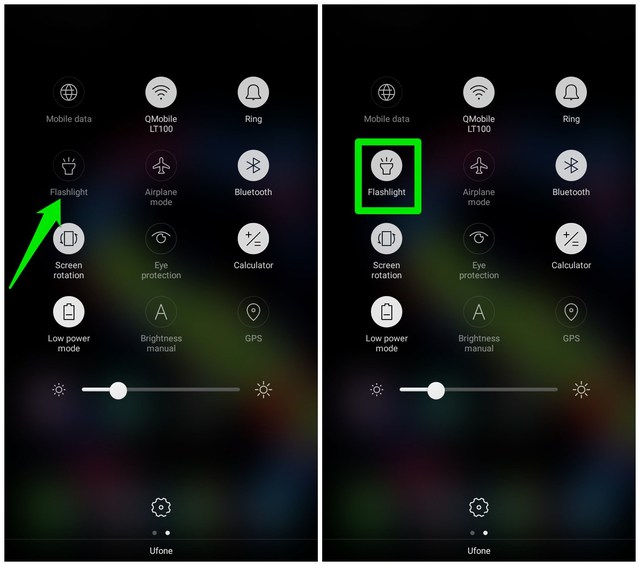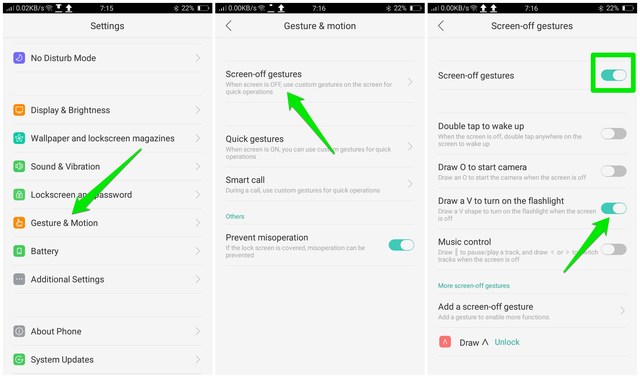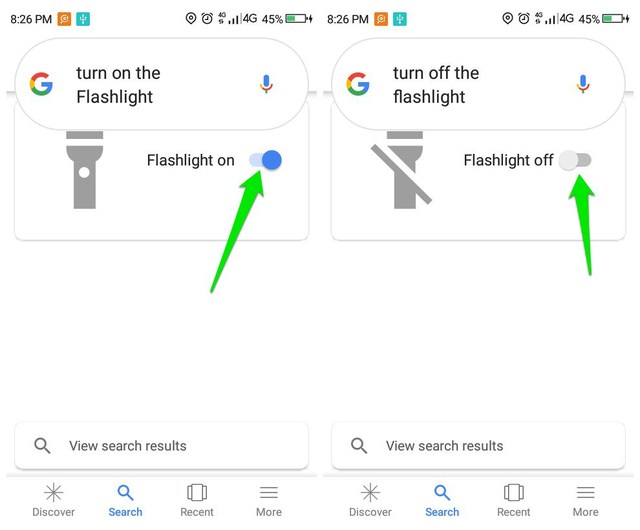4 способи увімкнути та вимкнути ліхтарик на Android
Я не впевнений щодо вас, хлопці, але я використовую свій ліхтарик на телефоні Android більше, щоб дивитися в темряві, ніж фотографувати. Мати швидкий доступ до світла, яке може майже освітити цілу кімнату, безсумнівно, послано Богом, тому вивчення простіших способів увімкнути або вимкнути ліхтарик має зробити життя трохи легшим — і яскравішим.
Сьогодні я покажу вам 4 різні способи вмикати та вимикати ліхтарик на телефоні Android.
Примітка: ці методи не працюватимуть, якщо виникла проблема з ліхтариком телефону. Якщо ви хочете ввімкнути ліхтарик, який не вмикається, за допомогою звичайних методів, ось кілька порад, як це виправити.
Використовуйте ярлик ліхтарика на панелі сповіщень
Ви, мабуть, уже знаєте цей спосіб, але давайте спершу зупинимося на звичайному методі ввімкнення ліхтарика. В Android 5.0 і вище ярлик для ввімкнення або вимкнення ліхтарика розташований безпосередньо всередині панелі сповіщень. Щоб скористатися ним, просто проведіть пальцем вниз від верхнього краю екрана та торкніться піктограми «Ліхтарик», щоб увімкнути ліхтарик. Щоб вимкнути його, можна знову торкнутися тієї самої піктограми.
Використовуйте жести для вимкнення екрана, щоб увімкнути ліхтарик
Якщо ваш телефон працює під управлінням Android 7.0 або новішої версії, ви можете скористатися жестом вимкнення екрана, щоб увімкнути ліхтарик, навіть не відкриваючи телефон. Ось як увімкнути жести вимкнення екрана:
Перейдіть до «Налаштування» телефону та натисніть «Жести та рухи».
Тут натисніть «Жести вимкнення екрана», а потім увімкніть його на наступному екрані.
Тепер увімкніть опцію «Намалюйте V, щоб увімкнути ліхтарик».
Після цього ви можете просто намалювати V-подібну форму, коли екран вимкнено, а ліхтарик увімкнеться. Потім ви можете натиснути клавішу «Живлення», щоб вимкнути його.
Це, безперечно, найшвидший спосіб увімкнути та вимкнути ліхтарик на Android. Однак майте на увазі, що ввімкнення жестів поза екраном може негативно вплинути на час роботи батареї телефону. Оскільки це змушує екран бути готовим реагувати на дії весь час, це вимагає трохи додаткового соку. Хоча вплив не надто великий, але точно варто знати, чи час роботи батареї має для вас вирішальне значення.
Використовуйте Google Assistant, щоб увімкнути ліхтарик
Ви також можете ввімкнути ліхтарик у режимі hands-free за допомогою голосової команди Google Assistant. Це може бути дуже корисним, якщо ви не можете керувати телефоном руками в якійсь конкретній ситуації. Якщо голосові команди Google не ввімкнено на вашому телефоні, ось стаття, щоб дізнатися, як їх увімкнути.
Після ввімкнення просто скажіть «OK Google, увімкни ліхтарик», і ліхтарик увімкнеться через невелику затримку. Потім ви можете скористатися командою «OK Google, вимкніть ліхтарик», і ліхтарик вимкнеться.
Використовуйте програму-ліхтарик стороннього розробника
Хоча це і не обов'язково, але якщо ви хочете більше контролювати ліхтарик або у вас є старий телефон без вбудованого способу ввімкнути ліхтарик, тоді вам допоможе стороння програма для ліхтарика. Я не рекомендую використовувати сторонній ліхтарик без потреби, оскільки вам доведеться мати справу з рекламою, і багато з них вимагають непотрібних дозволів для збору даних.
Однак, якщо вам потрібно використовувати сторонній додаток-ліхтарик, то Tiny Flashlight є безпечнішим варіантом. Він не запитує жодних непотрібних дозволів і пропонує такі цікаві функції, як стробоскоп, азбука Морзе, миготіння тощо. Інтерфейс програми складається з великої кнопки для ввімкнення та вимкнення ліхтарика з додатковими функціями, доступними як плагіни.
Кінець думок
Мені особисто подобається жест вимкнення екрана для вмикання та вимикання ліхтарика на моєму телефоні Android, оскільки я вже використовую жести вимкнення екрана також для інших функцій. Хоча для більшості людей ярлик сповіщень має працювати нормально. Дайте нам знати в коментарях, якщо ви знаєте інший спосіб увімкнути ліхтарик на Android.